עוד בחודש מאי, אפל הכריזה על סדרה של תכונות נגישות חדשות שיגיעו לאייפון. עם זאת, אלה לא היו אמורים להיכלל רק עם iOS 15. תכונה אחת כזו, צלילי רקע, נועדה לעזור לשמור אותך ממוקד במשימה שלפניך, אך היא לא הייתה זמינה. מאז ההכרזה, צלילי רקע עשו את דרכם לבטא העדכנית ביותר של iOS 15, מה שמאפשר לך להשמיע אחד משישה צלילים שונים ברקע.
להלן התיאור הרשמי של אפל לגבי צלילי רקע:
צלילים יומיומיים יכולים להסיח את הדעת, לא נוחים או להכביר, ותומכים במגוון הנוירו, אפל מציגה צלילי רקע חדשים כדי לעזור למזער הסחות דעת ולעזור למשתמשים להתמקד, להישאר רגועים או לנוח. רעש מאוזן, בהיר או כהה, כמו גם צלילי אוקיינוס, גשם או נחל מתנגנים ללא הרף ברקע כדי להסוות רעשים סביבתיים או חיצוניים לא רצויים, והצלילים מתערבבים לתוך אודיו או מערכת שמע ומערכת אחרת צלילים.
ראינו אפליקציות ייעודיות ששוחררו ב-App Store שעושות את אותו הדבר, כמו ה-Dark Noises בעלי השם המתאים. עם זאת, אפל עושה צעדים גדולים כדי לשפר את אפשרויות הנגישות והתכונות במכשיריה בשנים האחרונות.
תוכן
- קריאה קשורה
-
כיצד להשתמש בצלילי רקע באייפון
- השתמש בצלילי רקע עם מרכז הבקרה
- פוסטים קשורים:
קריאה קשורה
- כיצד לבטל את הסכמתך למודעות מותאמות אישית ב-iOS 15
- כיצד לבצע AirPlay מאייפון ל-Mac עם iOS 15 ו-macOS Monterey
- כל מה שחדש ב-iOS 15
- כיצד לכבות את מצב לילה ב-iOS 15
- כיצד להשתמש בסרגל הכרטיסיות של Safari ב-iOS 15
כיצד להשתמש בצלילי רקע באייפון
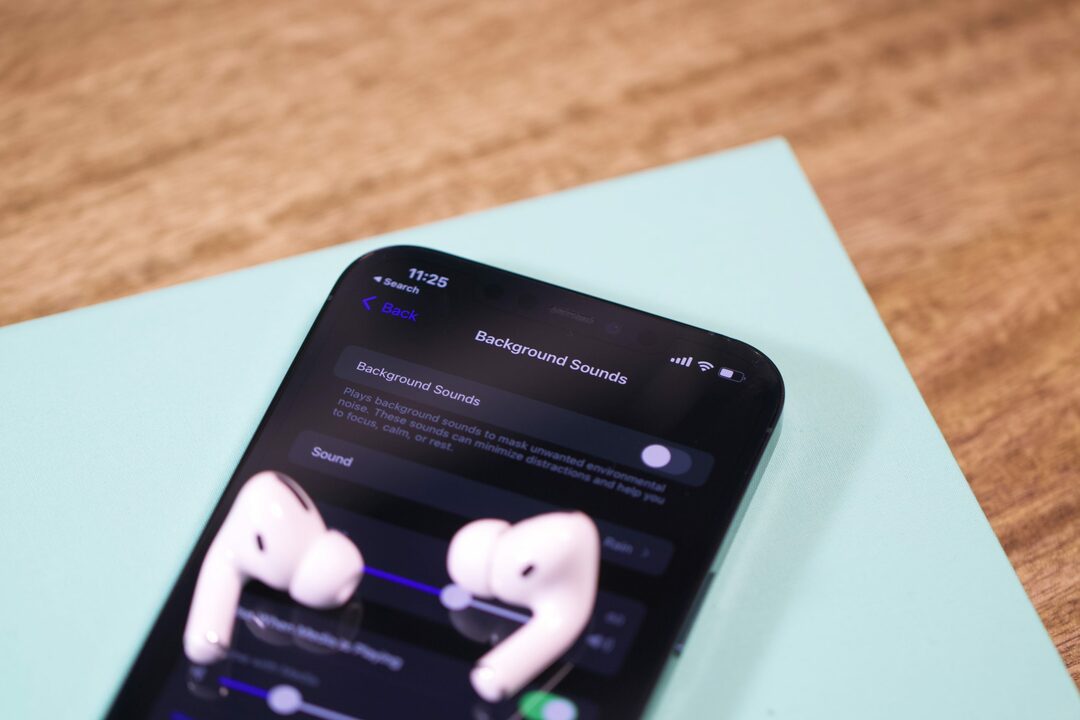
אם מותקן לך iOS 15 באייפון שלך, כעת יש לך גישה לפונקציונליות של צלילי רקע. ניתן להפעיל אותם בקלות, אך תצטרך לקפוץ לקטע הנגישות מתוך אפליקציית ההגדרות. הנה איך להשתמש בצלילי רקע באייפון:
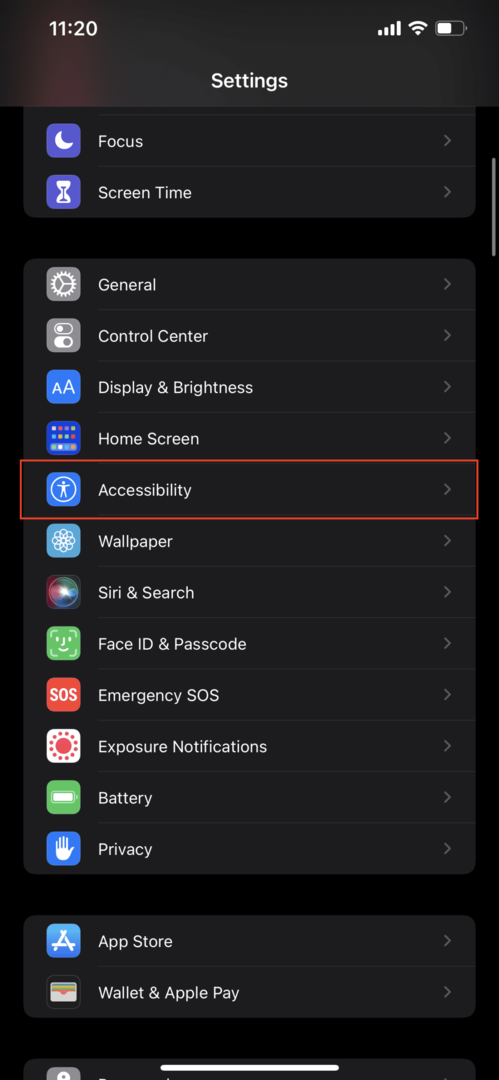
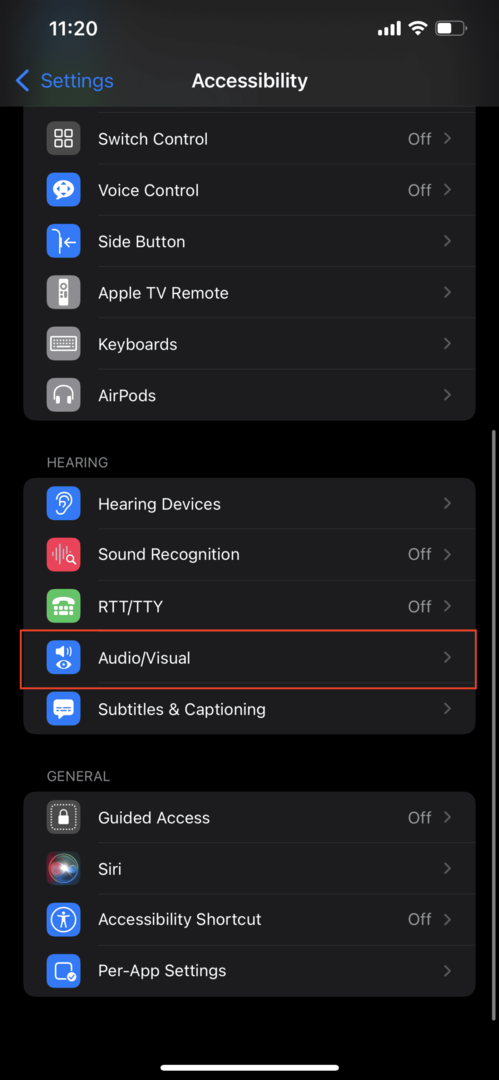
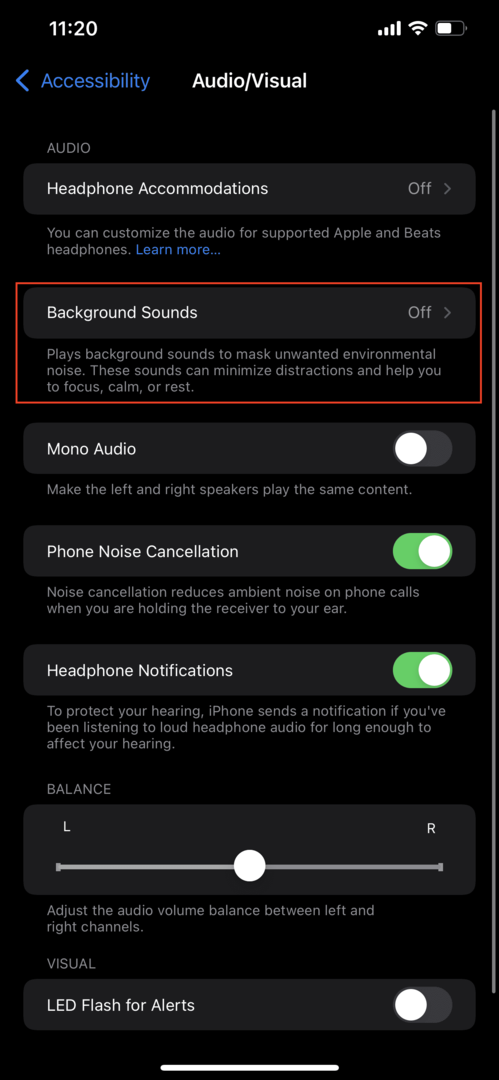
- פתח את ה הגדרות אפליקציה באייפון שלך עם iOS 15.
- גלול מטה והקש נְגִישׁוּת.
- גלול למטה ובחר אודיו/ויזואלי.
- בֶּרֶז צלילי רקע.
- בחלק העליון של הדף, הקש על המתג ליד צלילי רקע.
- כדי לשנות את הרעש, הקש נשמע.
- בחר אחת מהאפשרויות הבאות והקש חזור בפינה השמאלית העליונה:
- רעש מאוזן
- רעש בהיר
- רעש אפל
- אוקיינוס
- גֶשֶׁם
- זרם
- כוונן את עוצמת הקול באמצעות סרגל המחוון.
- החלף אם אתה רוצה השתמש כאשר המדיה פועלת.
- אם כן, התאם את רמות צלילי הרקע.
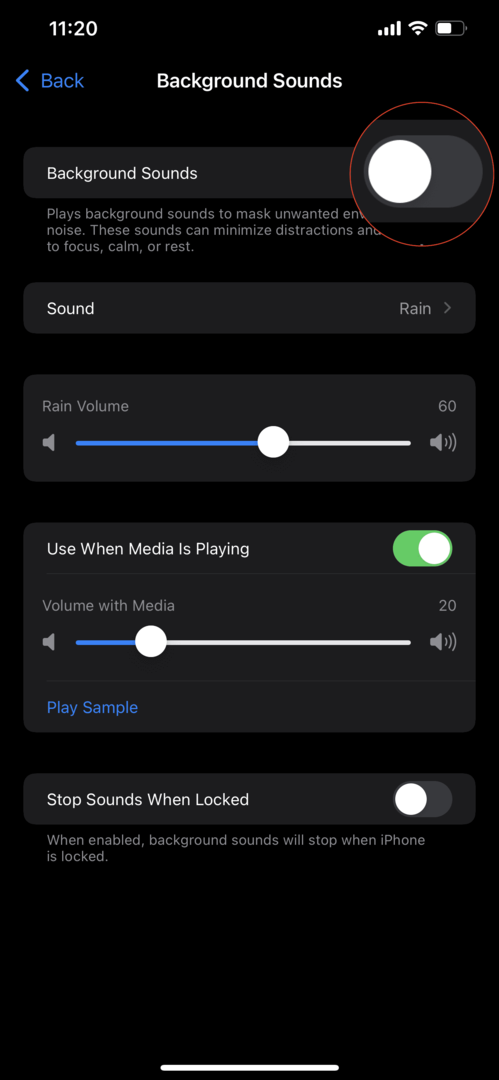
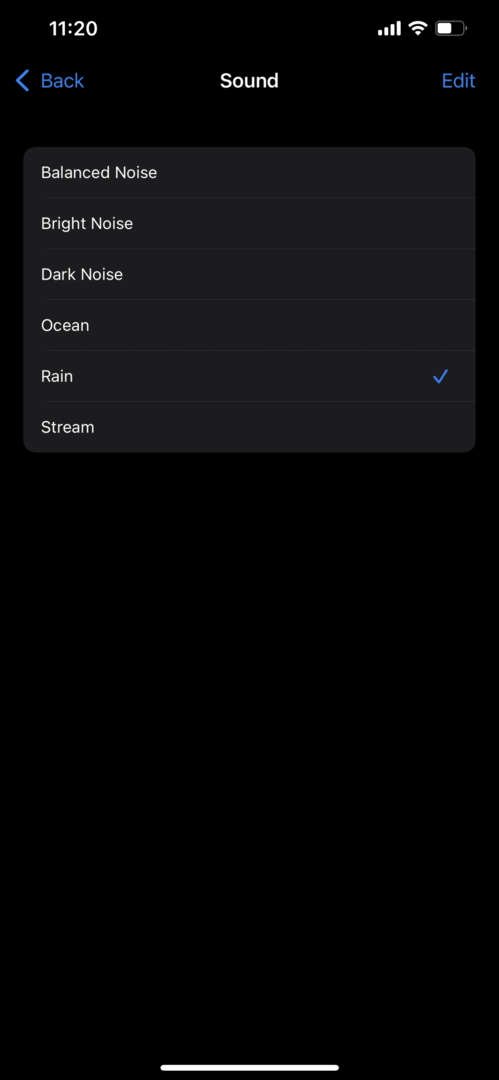
יש רק משהו בהפעלת צלילי רקע ורעשים שיכולים לעזור לך לשמור על ריכוז. אבל אלה גם נהדרים אם אתה מחפש כמה צלילים שיעזרו לך להירגע בסוף היום.
השתמש בצלילי רקע עם מרכז הבקרה
מי שרוצה גישה מהירה וקלה לצלילי רקע, יש לך מזל. לאחר ביצוע השלבים האלה, לא תצטרך עוד לדאוג לגבי צלילה לאפליקציית ההגדרות רק כדי להפעיל או לכבות את אלה. למרבה הצער, לא תוכל לשלוט בצלילים מווידג'ט המוזיקה במרכז הבקרה או אם תוסיף אותו למסך הבית שלך.
- פתח את ה הגדרות אפליקציה באייפון שלך.
- גלול מטה והקש מרכז שליטה.
- הקש על + סמל ליד שמיעה.
- גלול חזרה למעלה והזז את קיצור הקיצור לשמיעה למעלה ברשימה לגישה מהירה יותר במידת הצורך.
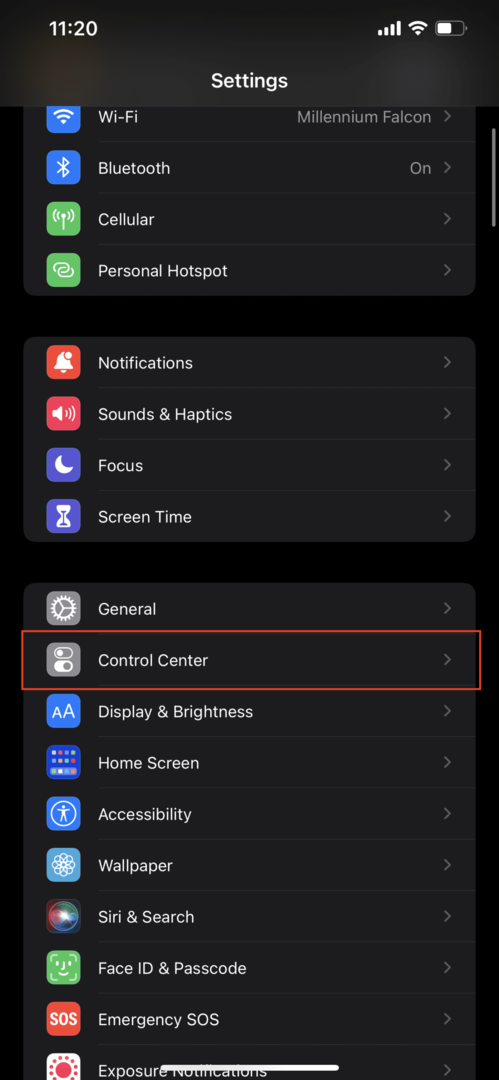
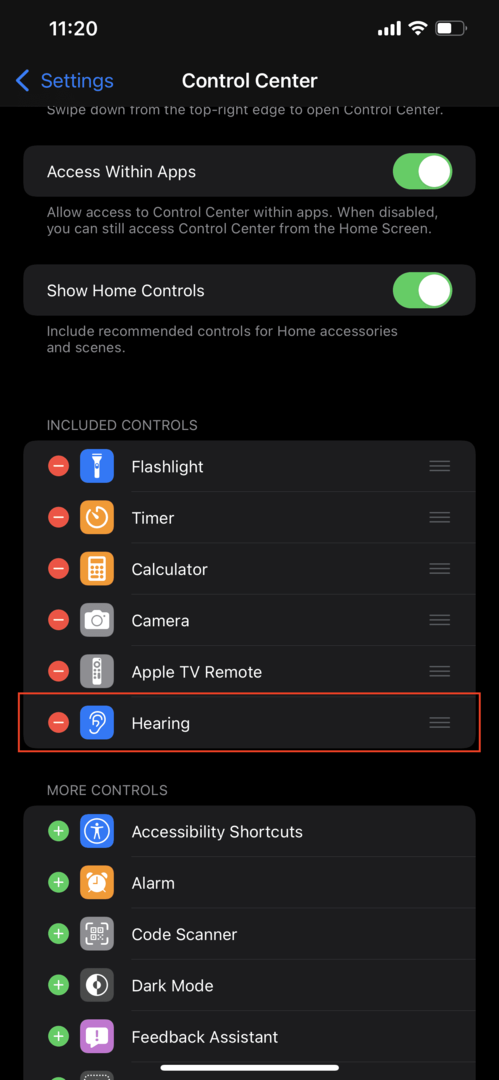
כעת, לאחר שהחלפת השמיעה נוספה למרכז הבקרה, תוכל לגשת, להתאים ולקיים אינטראקציה עם צלילי רקע הרבה יותר קל מבעבר.
- החלק מטה מהפינה הימנית העליונה של האייפון שלך כדי לפתוח את מרכז הבקרה.
- הקש על שמיעה סמל.
- בֶּרֶז צלילי רקע בתחתית המסך כדי להפעיל אותו.
- בחר צלילי רקע בתחילת הדף.
- בחר את הצליל שברצונך שיתנגן ברקע.
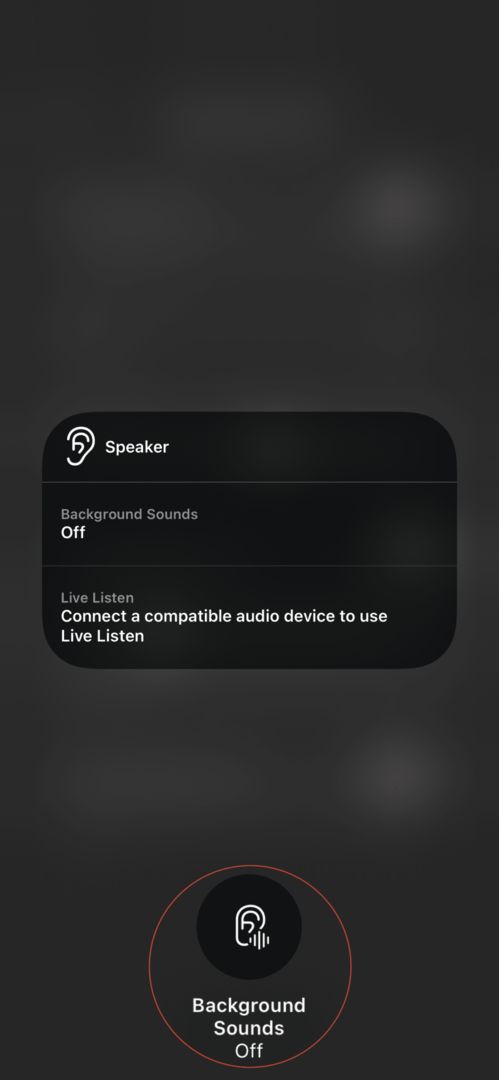
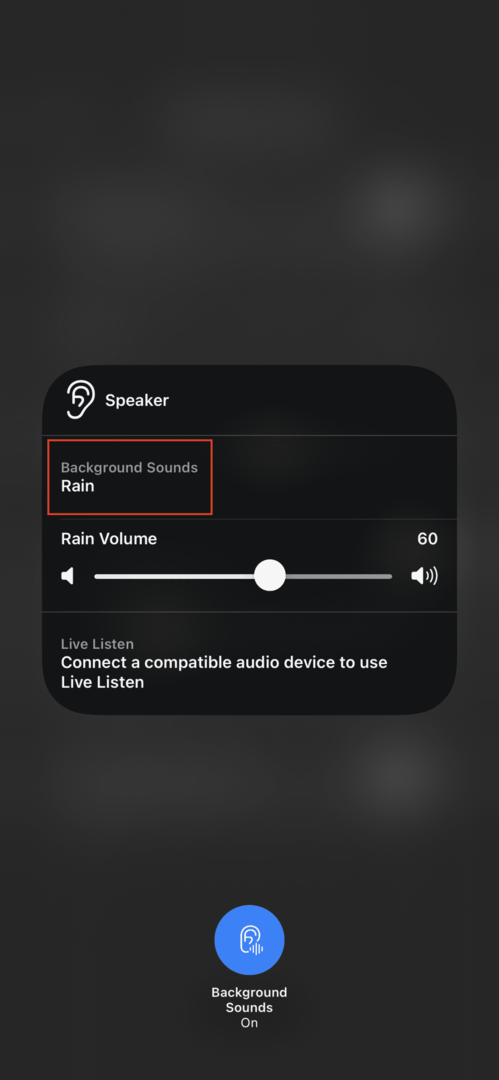
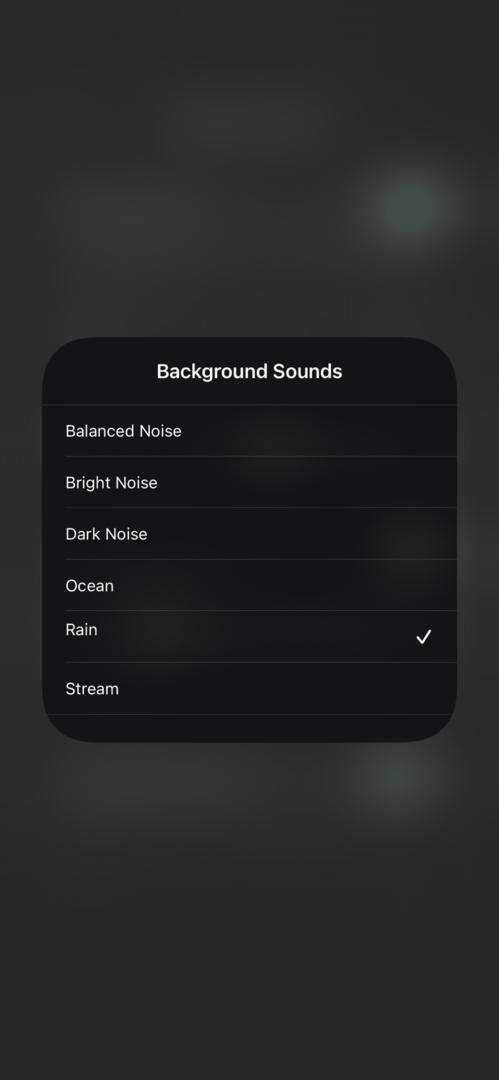
על ידי הוספת אפשרות השמיעה למרכז הבקרה, אינך צריך עוד לדאוג לקפוץ לאפליקציית ההגדרות בכל פעם שאתה רוצה שצלילים יתנגנו ברקע.
אנדרו הוא סופר עצמאי המבוסס על החוף המזרחי של ארה"ב.
הוא כתב עבור מגוון אתרים לאורך השנים, כולל iMore, Android Central, Phandroid ועוד כמה. כעת, הוא מבלה את ימיו בעבודה בחברת HVAC, תוך כדי אור ירח ככותב עצמאי בלילה.